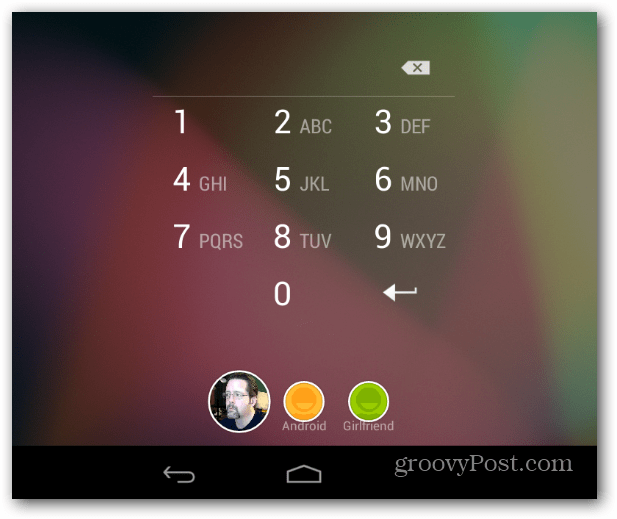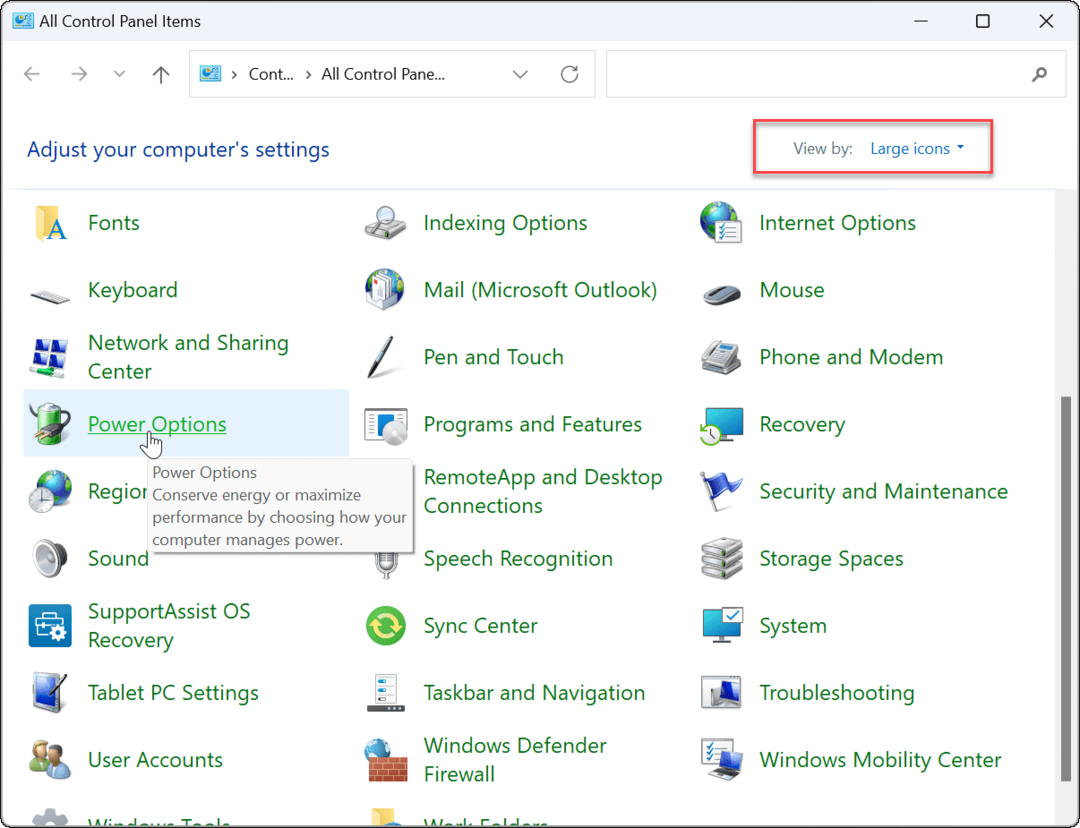Ako nakonfigurovať viac užívateľských účtov na tablete Nexus 7
Mobilné Nexus 7 Google Robot / / March 18, 2020
Nexus 7 od spoločnosti Google so systémom Android 4.2 - Jelly Bean vám umožňuje nastaviť viac používateľských účtov. Každá osoba bude mať jedinečný profil, čo je skvelé pri zdieľaní tabletu.
Jelly Bean pre Android 4.2 vám umožňuje konfigurovať viac užívateľských účtov. Každý používateľ tabletu môže mať iné nastavenia, aplikácie, tapety a ďalšie. Je to ako mať v počítači viacerých používateľov. Toto je vlastnosť, ktorú majitelia zariadení Apple iOS požadujú už dosť dlho.
Pri nastavovaní je vhodné, aby osoba, ktorú vytvárate účet, bola vo vašej spoločnosti, pretože bude musieť zadať svoje heslo.
Poznámka: V tomto článku uvádzam, ako funguje viacero používateľských účtov v telefóne Nexus 7 spoločnosti Google, ale postup je rovnaký aj v telefóne Nexus 10.
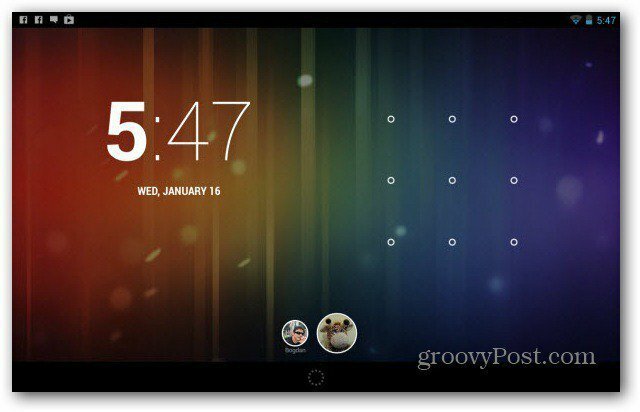
Pridajte druhého používateľa na Nexus 7
Ak chcete veci začať, prejdite v hlavnom menu aplikácie Nexus 7 do časti Nastavenia.
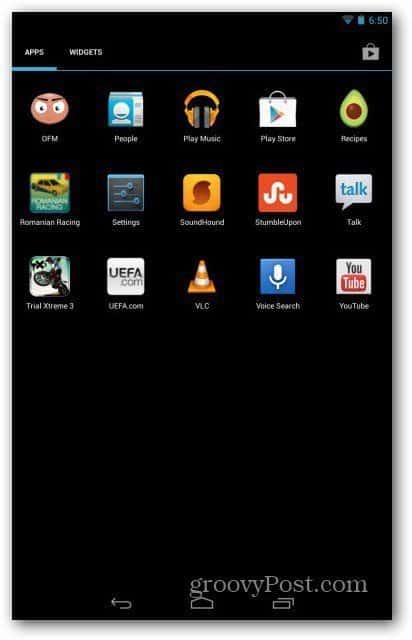
V ponuke Nastavenia sa posuňte a klepnite na Používatelia.
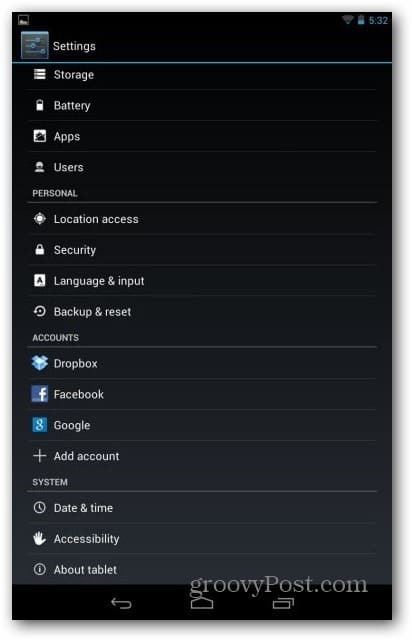
Teraz klepnite na Pridať používateľa, ktorý sa nachádza v pravom hornom rohu obrazovky.
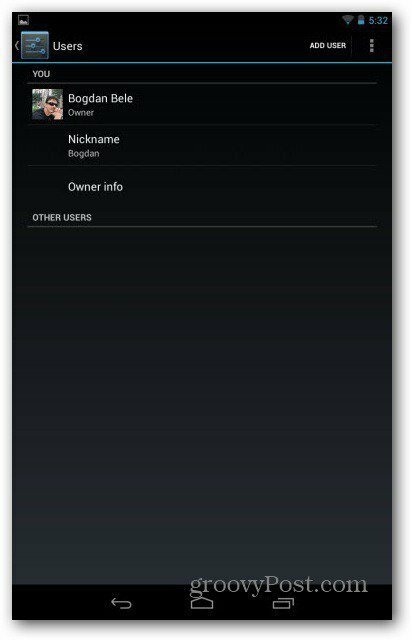
Dostanete správu, že osoba, pre ktorú vytvárate účet, musí prejsť procesom nastavenia. Povolenia na aplikáciu môžu v mene ostatných prijímať aj všetci používatelia.

Ďalej klepnite na Nastaviť teraz.
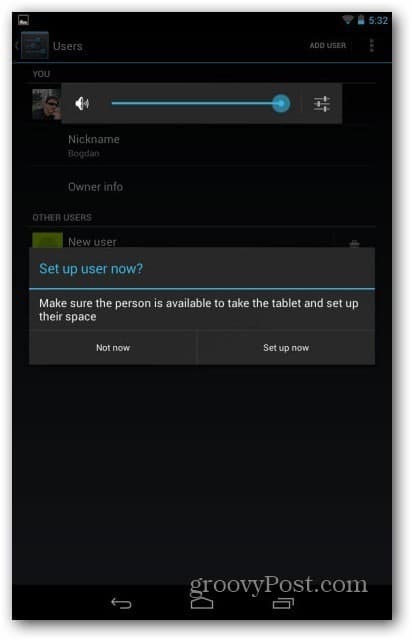
Po kliknutí na tlačidlo Nastaviť sa dostanete späť na hlavnú obrazovku, kde sa zobrazí ikona pre druhého používateľa.
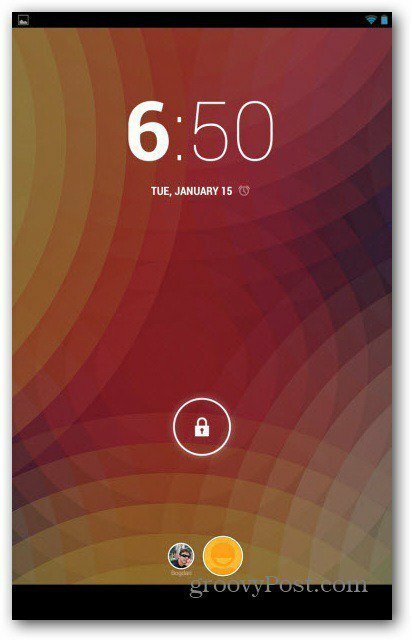
Získajte nového používateľa na odomknutie tabletu a prejdite si ho a zadajte heslo svojho účtu Google. Účet a tablet môžete používať bez jedného účtu, ale prečo by ste to urobili? Dostávali by ste veľa funkcií.
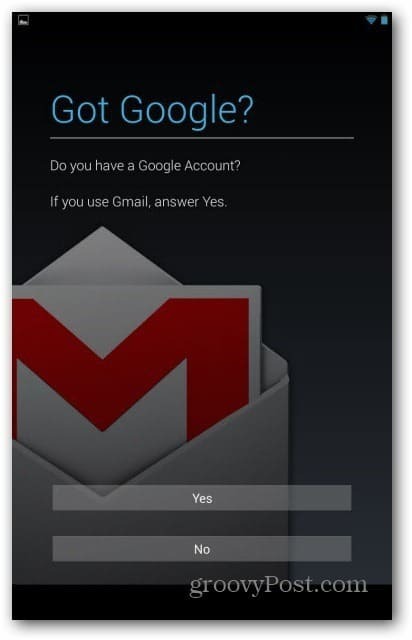
Na použitie s Peňaženkou Google budú tiež musieť zadať údaje o kreditnej karte. To im umožňuje nakupovať obsah a aplikácie z Obchodu Google Play. Ak nechcete, môžete tento krok preskočiť kliknutím na možnosť Teraz nie.
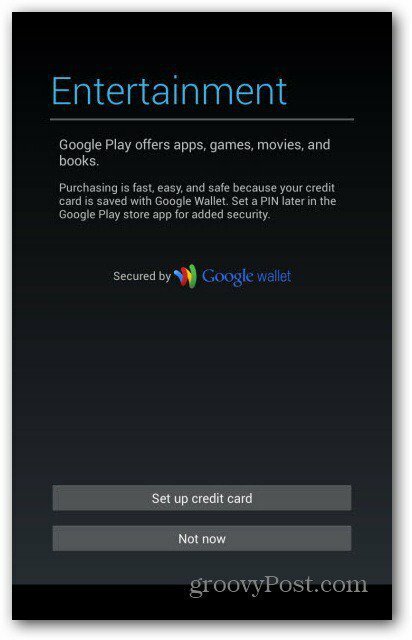
Tento ďalší krok je ešte dôležitejší, ak spoločnosti Google neveríte v oblasti ochrany osobných údajov. Ide o to, aby spoločnosť mohla používať vašu polohu na zlepšenie služieb. Túto možnosť môžete zrušiť, ak sa vám páči alebo zmeníte neskôr v Nastaveniach.

To je všetko! Teraz je váš nový užívateľ nastavený. Teraz si môžu prispôsobiť všetko tak, aby sa tablet stal vlastným zážitkom. Môžu si inštalovať svoje vlastné aplikácie, prezerať si svoj profil na Facebooku, pristupovať k knihám, hudbe a videám.
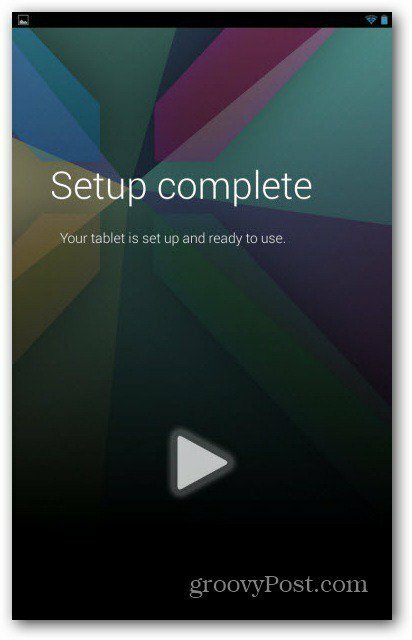
Odstrániť používateľský účet
Ak sa chcete účtu zbaviť, môžete ho odstrániť z tej istej ponuky Používatelia kliknutím na ikonu smetiaku vedľa mena používateľa.
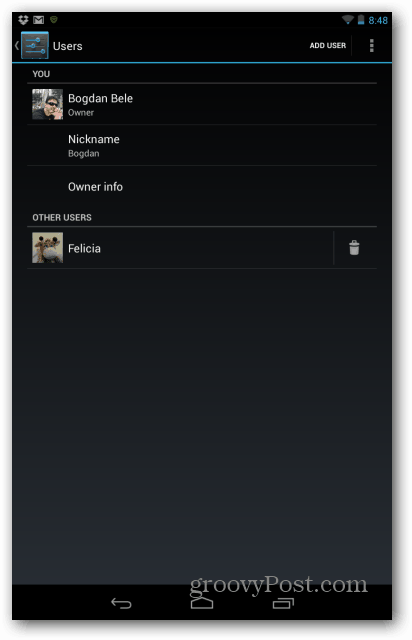
Potvrďte odstránenie a je to. Všetky údaje tohto používateľa sú preč. Dobrá funkcia v prípade prerušenia vzťahu.
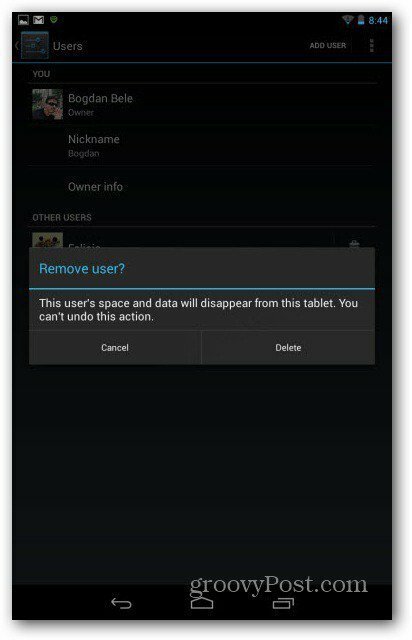
Odporúčam tiež, aby každý užívateľ chránil svoj profil vytvorením PIN zámku obrazovky, heslo alebo Odomknutie tvárou.